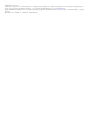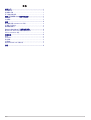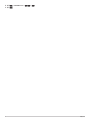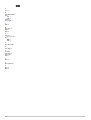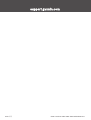STRIKER
™
CAST
详细的操作手册

© 2020 Garmin Ltd. 或其子公司
保留所有权利。 根据版权法,未经 Garmin 的书面同意,不得复制此手册的全部或部分内容。 Garmin 保留更改或改善其产品并对此手册的内容进行更改的权利,
但没有义务向任何人或任何组织通知此类变更或改善。 有关本产品的使用的最新更新和补充信息,请访问 www.garmin.com。
Garmin
®
和 Garmin 徽标是 Garmin Ltd. 或其分公司在美国和其他国家/地区注册的商标。 STRIKER
™
是 Garmin Ltd. 或其分公司的商标。 未经 Garmin 明确许可,不得使用
这些商标。
M/N:03754 FCC:IPH-03754 IC:1792A-03754 Garmin Corporation

目录
使用入门........................................................................... 1
给设备充电.................................................................................. 1
连接移动设备.............................................................................. 1
系上钓鱼线或挂绳....................................................................... 1
使用 STRIKER Cast 设备确认渔情.................................. 1
声纳屏幕..................................................................................... 1
状态图标..................................................................................... 2
海图.................................................................................. 2
使用海图找到 STRIKER Cast 设备............................................. 2
在海图上标记航点....................................................................... 2
编辑和删除航点...........................................................................2
Garmin Quickdraw™ 轮廓地图导航............................... 2
使用 Garmin Quickdraw 轮廓功能映射水体................................ 3
Garmin Quickdraw 社区.............................................................. 3
设备信息........................................................................... 3
规格.............................................................................................3
状态 LED.....................................................................................3
清洁设备..................................................................................... 3
长期存储..................................................................................... 3
更新 STRIKER Cast 设备软件.................................................... 3
索引.................................................................................. 5
目录 i


使用入门
给设备充电
警告
该装置含有锂离子电池。 请参阅产品包装盒中的 重要安全和产品
信息指南,了解产品警告和其他重要信息。
注意
为了防止腐蚀,在充电或连接至计算机之前要彻底地对接触点和
周边区域进行干燥。 请参阅清洁说明 (清洁设备, 第 3 页)。
1
将 USB 数据线的小端插入设备上的充电端口。
2
将 USB 数据线的较大一端插到 USB 的充电端口。
设备充电时,LED 状态灯闪烁红色。
3
为设备充满电。
LED 状态灯和设备将在设备充满电后关闭。
自动启动和关闭
将设备放入水中或将其连接到 USB 电源后,设备会自动启动。
只要设备在水中,它就会一直保持启动状态,这会有助于查找丢
失的设备(仅限 GPS 型号) (使用海图找到 STRIKER Cast 设
备, 第 2 页)。 同时,只要连接有应用程序,设备就会保持启动
状态。
并且,该设备将在断开与 STRIKER Cast 应用程序的连接 2 分钟
和离开水中后自动关闭。
连接移动设备
必须将 STRIKER Cast 设备连接至移动设备上的 STRIKER Cast
应用程序才能查看声纳数据。
提示: 设备的 LED 状态灯将在设备准备好连接至 STRIKER
Cast 应用程序时呈红色或绿色和红色闪烁。
1
通过移动设备上的应用程序商店安装并打开 STRIKER Cast 应
用程序。
2
登录至您的 Garmin
®
帐户。
提示: 如果没有帐户,则选择创建一个帐户。
3
将设备置于水中,使两个销钉 与水接触,以启动 STRIKER
Cast 设备并准备连接。
提示: 您也可以将设备连接至 USB 电源,然后立即断开以启
动设备并准备连接。 设备的 LED 状态灯将在设备准备好连接
至 STRIKER Cast 应用程序时闪烁红色和绿色。
提示: 作为配对的第三个选项,您可以将设备连接到 USB 电
源。 连接到电源时,设备的 LED 状态灯将在设备准备好连接
到应用程序时呈红色闪烁。
4
选择连接您的 STRIKER Cast > 启动。
5
从列表中选择您的设备。
序列号打印在设备底部。
设备连接成功后,将会显示一条消息。您可以在设备置于水中时
看到声纳数据。
系上钓鱼线或挂绳
您可以使用随附的尼龙挂绳或钓鱼线将设备系到鱼竿上。
• 将随附的尼龙挂绳系到设备上。
• 将直线拉力值为 20 lb.(磅)或更高的钓鱼线系到设备上,然
后使用带卡扣的 3 圈旋圈环将此设备连接到中等调性或较硬调
性的钓鱼杆上。
使用 STRIKER Cast 设备确认渔情
小心
请在抛投设备时注意您的周边环境以免受伤。
将设备拖曳到速度超过 8km/h (5 mph) 的船只后面或在波涛汹涌
的水中,可能会导致声纳性能下降或者设备受到损伤。
注意
Garmin 对于设备丢失概不负责。
请勿将设备存放在水中以防止腐蚀,并在使用后彻底干燥设备。
您可以通过设备以多种方式确认渔情。
• 抛投设备,并使其放置在专用鱼竿上,以便您可以不断更改设
备位置。
注: 确认渔情时反复抛投设备,可以让您更清晰地了解水下的
情况。 我们建议您采用这种模式。
• 使用随附的挂绳绑好设备并抛投。
• 将设备捆绑在皮划艇之类的小型船只后面。
提示: 建议将设备拖到独木舟和皮划艇后面,但不建议将设备
拖在航行中的摩托艇后面。
声纳屏幕
使用入门 1

深度
水温
水面
鱼
当声纳数据屏幕从右侧滚动至左侧时的深度指标
结构
提示: 如果声纳视图未显示返回,可能是电源连接器附近的针脚
上留有小气泡。 重新抛投设备或拖线以清除气泡。
提示: 如果声纳视图显示重复波段,则 STRIKER Cast 设备可能
在非常浅的水中。 波段是声纳返回中的回声。 您可以通过调节范
围来解决此问题。
调节详细程度
您可以通过调节增益来控制声纳屏幕上显示的详细程度和噪声。
如果您要在屏幕上查看最高强度的信号回声,可以调低增益或亮
度,以消除较低强度回声和噪声。 如果您要查看所有回声信息,
可以调高增益或亮度,以在屏幕上查看更多信息。 这也会增大噪
声,并导致难以辨认实际回声。
1
选择声纳 > 。
2
在增益下方,选择一个选项:
• 要使设备能够自动调节增益,请选择自动。
• 要手动增大或减小增益,请使用滑块。
调节深度尺度范围
让设备自动调节范围可让海底保留在声纳屏幕底部或外三分之一
处,这对于跟踪变化幅度小或中等的海底非常有用。
手动调节范围可让您查看指定的范围,这对于跟踪地形变化幅度
大(例如陡坡或绝壁)的海底非常有用。 只要海底出现在您设置
的范围内,它就会出现在屏幕上。
1
选择声纳 。
2
在量程下方,选择一个选项:
• 要使设备能够自动调节范围,请选择自动。
• 要手动增大或减小范围,请使用滑块。
声纳设置
选择声纳 > > 更多设置。
查看: 显示传统声纳声纳视图或闪烁器视图 (闪光器视图,
第 2 页)。
频率: 调整频率以让声纳适合您的特定目的和海水的当前深度。
455 kHz 设置使用较窄的波束宽度,更适合恶劣的海况。 使用
较高的频率时,确定水底高程和确定变温层效果更佳。
260 kHz 设置使用较宽的波束宽度,覆盖更大的面积,让您可
看到更多的目标,但也可能产生更多的表面噪声。 较宽的波束
宽度可传回鱼群目标的较大弧形,因此定位鱼群的效果更理
想。 较宽的波束宽度在深海中表现更出色,因为较低的频率的
深水渗透力更强。 它们可用于搜索灌木丛之类的结构。
滚动速度: 设置声纳从右侧滚动至左侧的速率。 较高的滚动速度
可显示更多细节,在移动或拖钓时尤其如此。 较低的滚动速度
在屏幕上显示声纳信息的时间较长。
闪烁器: 沿屏幕右侧显示垂直闪光装置,该屏幕可立即显示沿刻度
定位的范围。
鱼群符号: 设置声纳如何显示挂起目标。
重置声纳设定: 恢复声纳视图的出厂默认设置。
开启闪光器
选择声纳 > > 更多设置 > 查看 > 闪烁器 > 返回。
闪光器视图
闪光器在圆形深度尺度上显示声纳信息,从而指明 STRIKER
Cast 换能器下方的物体。 闪光器显示为一个圆环的形式,从顶端
起始并顺时针移动。 圆环中的尺度指明了深度。 在指示深度接收
到声纳信息时,声纳信息便会在圆环上闪烁。
不同的闪光器颜色代表不同的回声强度。 默认的颜色方案遵循传
统声纳调色板,其中黄色表示回声最强,橙色表示回声较强,红
色表示回声较弱,蓝色表示回声最弱,白色表示没有回声。
菜单
水温
STRIKER Cast 换能器位置的深度
声纳返回
状态图标
声纳页面上的状态图标提供有关 STRIKER Cast 设备的信息。
Bluetooth
®
信号强度
STRIKER Cast 换能器电池电量
GPS 信号强度(仅限 GPS 型号)
海图
使用海图找到 STRIKER Cast 设备
使用 STRIKER Cast 应用程序中的海图可以找到 STRIKER Cast
设备位置。这可能有助于找到丢失的设备。
1
从 STRIKER Cast 应用程序中,选择海图。
2
找到 图标。
注: 图标表示设备位置。 图标表示您的位置。
在海图上标记航点
1
在海图上选定某个位置。
2
从“径向”菜单中,选择 以将此位置保存为航点。
3
您可以根据需要在“径向”菜单中选择航点名称以对其进行编
辑。
编辑和删除航点
您可以查看、编辑和删除保存的航点。
1
从 STRIKER Cast 应用程序中,选择海图。
2
选择 > 航点。
3
选择航点。
4
选择一个选项以查看、编辑或删除航点。
Garmin Quickdraw
™
轮廓地图导航
警告
Garmin Quickdraw 轮廓地图导航功能允许用户生成地图。对于第
三方地图的准确性、可靠性、完整性或及时性, Garmin 未作出
任何陈述。 使用或依赖第三方地图的风险由您全权承担。
使用 Garmin Quickdraw Contours 地图导航功能,可以借助轮廓
和深度标签为任何水体即刻创建地图(仅限 GPS 型号)。
Garmin Quickdraw Contours 功能记录数据时, 图标周围会出
现一个彩色圆圈。 这个圆圈代表了每次扫描的地图上的近似区
域。
2 海图

绿色圆圈指示良好的深度、良好的 GPS 位置和良好的速度。 黄
色圆圈指示良好的深度、良好的 GPS 位置和较低的速度。 红色
圆圈指示较差的深度信息、较差的 GPS 位置或较高的速度。
使用 Garmin Quickdraw 轮廓功能映射水体
在使用 Garmin Quickdraw 轮廓功能生成地图前,您必须有声呐
深度和 GPS 位置数据。
只能使用具有 GPS 的设备记录 Garmin Quickdraw 轮廓地图导
航。 如果您的设备没有 GPS,则无法记录轮廓,但可下载社区
等深线数据。
1
从 STRIKER Cast 应用程序中,选择海图。
2
选择 > 录制。
使用 STRIKER Cast 设备确认渔情后,会生成地图。
绿色圆圈指示良好的深度、良好的 GPS 位置和良好的速度。
黄色圆圈指示良好的深度、良好的 GPS 位置和较低的速度。
红色圆圈指示较差的深度信息、较差的 GPS 位置或较高的速
度。
记录完成后,请选择 > 录制以停止记录。
Garmin Quickdraw 社区
Garmin Quickdraw 社区是一个自由、公开的在线社区,用于与他
人共享您的 Garmin Quickdraw 轮廓地图。 也可以下载其他用户
创建的地图。
下载 Garmin Quickdraw 社区地图
您可以下载其他用户创建并在 Garmin Quickdraw 社区中共享的
Garmin Quickdraw 轮廓地图。
1
通过移动设备上的 STRIKER Cast 应用程序,选择海图 >
> Quickdraw > 从社区下载。
2
使用地图和搜索功能定位要下载的区域。
红点代表该区域已共享的 Garmin Quickdraw 等高线地图。
3
在地图上点击以选择某个区域。
4
根据需要拖动方框移动下载区域。
5
根据需要拖动边角,更改下载区域。
6
选择下载区域。
现在,您可以在海图页面的下载区域中查看深度信息了。
在 Garmin Quickdraw 社区共享您的 Garmin Quickdraw
轮廓地图
您可以共享在 Garmin Quickdraw 社区中与他人共同创建和共享
的 Garmin Quickdraw Contours 地图。
共享轮廓地图时,仅会共享您的轮廓地图。 您的航点不会被共
享。
1
从移动设备上的 STRIKER Cast 应用程序中,选择海图 >
> Quickdraw > 募捐到社区。
2
阅读并同意条款。
在您创建轮廓地图时,它们会自动传输到社区。
设备信息
规格
电池类型 内置可充电锂离子电池
电池寿命 10 小时,一般使用
电池充电时间 约 1.5 小时
电源适配器(未随附在包装盒
中,推荐使用)
5.5 V,1.0 A
标准 USB 壁式插座、计算机端口或车载
充电器。
随附挂绳长度 5 米(16 英尺)
防水等级 可漂浮,IEC 60529 IPX7
1
重量 75 g (2.64 oz.)
工作温度范围 -20°C 至 60°C(-4°F 至 140°F)
充电温度范围 5° 至 40°C(41° 至 104°F)
罗盘安全距离 2.54 厘米(1 英寸)
无线频率和传输功率 最大值 2.4 GHz(7.78 dBm 时)
无线作用范围 60 m (200 ft.)
2
声纳频率 260/455 kHz
声纳深度范围 低于 0.6 m 至 45 m(低于 2 ft. 至 150
ft.)
状态 LED
LED 活动 连接状态 状态
呈红色闪烁 已连接到 USB 电源 正在充电
熄灭 已连接到 USB 电源 已充满电
呈绿色和红色闪烁 已与 USB 电源断开连
接
准备连接到应用程序
熄灭 已与 USB 电源断开连
接且已连接到应用程序
已连接到应用程序
呈红色闪烁三下 已与 USB 电源断开连
接,已与应用程序断开
连接,并且已离开水中
超过两分钟。
正在关闭
呈琥珀色闪烁 不适用 发生错误。 要解决错
误,请为设备充电。
如果这无法解决问题,
请联系 Garmin 产品支
持。
清洁设备
注意
即使少量湿气也会导致电气触点在连接到充电器时受到腐蚀。 腐
蚀之后,充电和数据传输可能会收到阻碍。
请勿对设备使用腐蚀性或溶剂型清洁剂。 使用此类清洁剂可能会
损坏本产品并使保修失效。
1
使用浸泡了清水的湿布清除设备中的所有水和残留物。
2
使用温和的洗涤剂去除大量的盐渍或污渍。
3
擦干设备。
让设备完全干燥(尤其是在连接充电器之前)。
长期存储
计划几个月不使用设备时,在存储设备之前,应将电池至少充电
至 50%。 您应将设备存储在阴凉、干燥且温度应接近典型家庭水
平的地方。 存储后,应在使用前为设备充满电。
更新 STRIKER Cast 设备软件
在更新 STRIKER Cast 软件之前,设备必须具有 50% 或更高的
电池电量。
1
打开 STRIKER Cast 应用程序。
设备有软件更新可用时,设置按钮将显示一个红色数字。
1
有关更多信息,请转至 garmin.com/waterrating。
2
无线作用范围可能受水情影响。
设备信息 3

2
选择设置 > STRIKER Cast > 软件更新 > 安装。
3
选择完成。
4 设备信息

support.garmin.com
GUID-333762A2-4D98-4BBB-93EE-FD0970D1B378 v12020 十月
-
 1
1
-
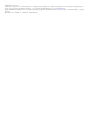 2
2
-
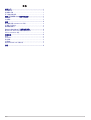 3
3
-
 4
4
-
 5
5
-
 6
6
-
 7
7
-
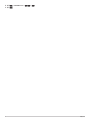 8
8
-
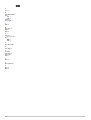 9
9
-
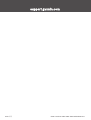 10
10